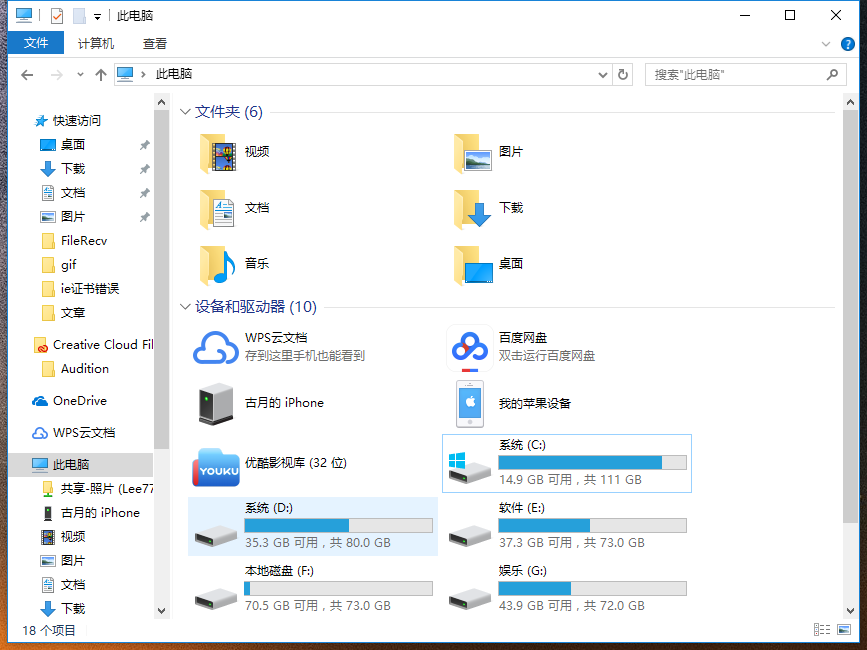
电脑系统中有很多不同文件的类型,这些不同的文件类型所显示的图标也都不一样。有的时候我们可能不小心把把文件名称后缀都改了,导致文件无法正确打开,遇到这种情况的话只需要将文件属性类型重新修改就可以了。下面小编给您操作一下。
对于对电脑不是很了解的朋友,想通过修改文件属性来解决工作上文件整理的问题,苦于不知道文件属性是什么东西更不知道怎么修改,下面,小编就来跟大伙详解文件后缀修改的办法。
以下是修改文件属性类型的详细步骤:
1、打开我的电脑。
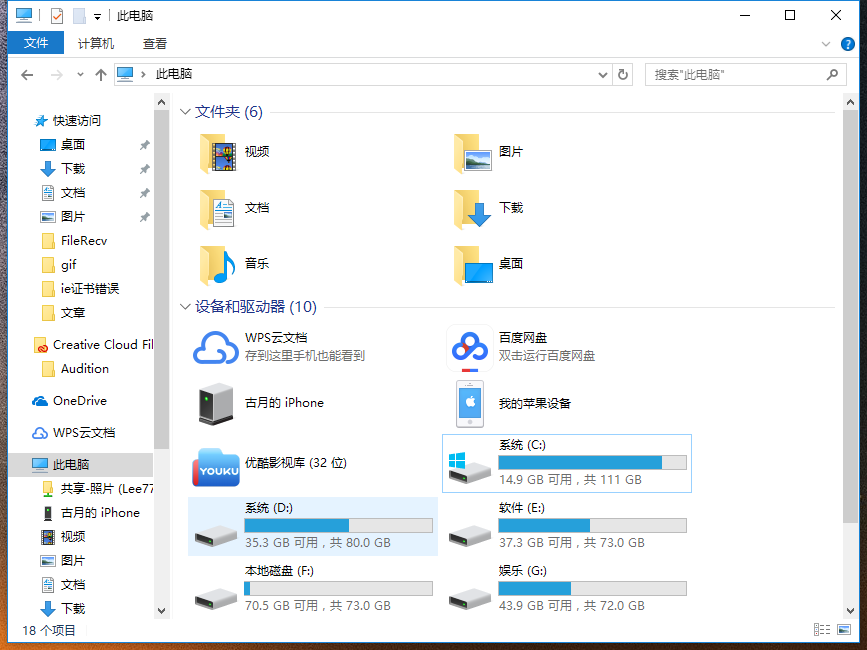
文件基本属性电脑图解-1
2、然后点击工具栏上的“工具(Win10)”查看(Win10)如下图:
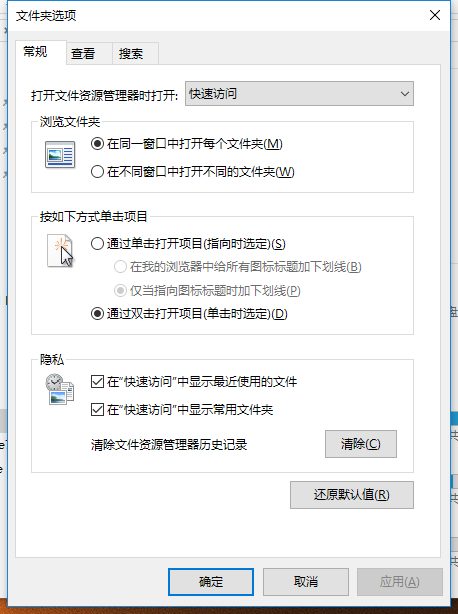
文件类型电脑图解-2
3、我们在查看页下 高级选项中,取消勾选“隐藏已知文件类型扩展名”,然后确定即可。
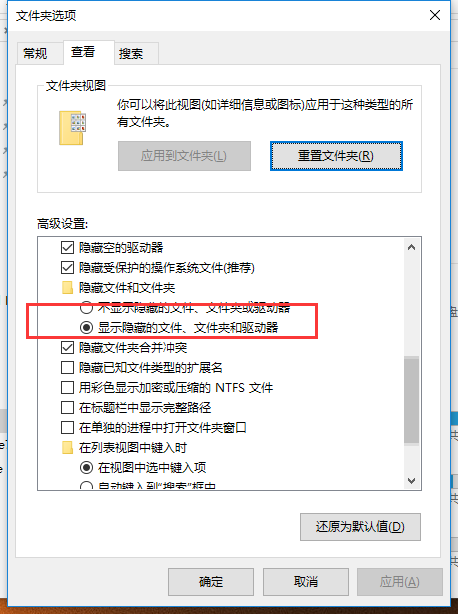
文件属性电脑图解-3
4、设置好之后,我们就可以查看,如最普通的文本文档 也会显示 txt 的扩展名。

文件属性电脑图解-4
5、想要改扩展名的话,把.之后的txt改成你想要的扩展名即可,如jpg等!
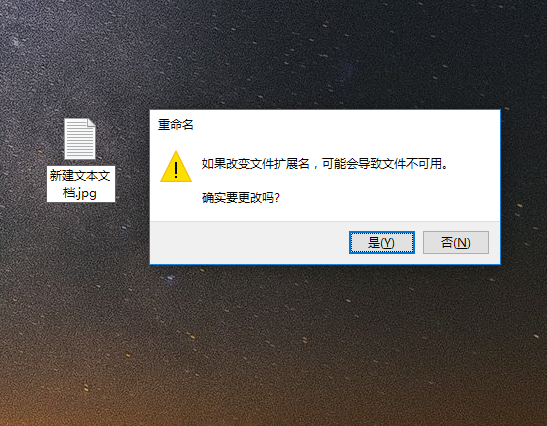
文件属性设置电脑图解-5
需要注意的是虽然文件扩展名可以随便改,但是不是随便什么软件都可以打开的哦。
以上是修改文件属性类型的详细步骤。






 粤公网安备 44130202001059号
粤公网安备 44130202001059号